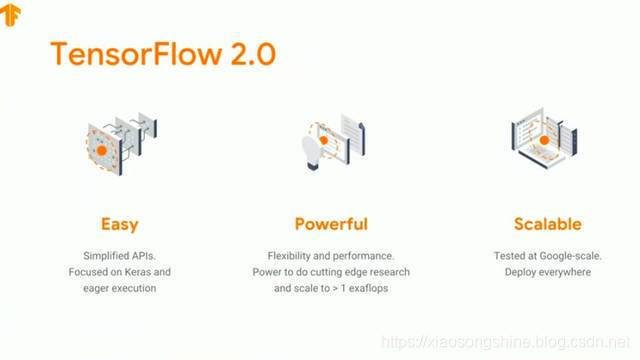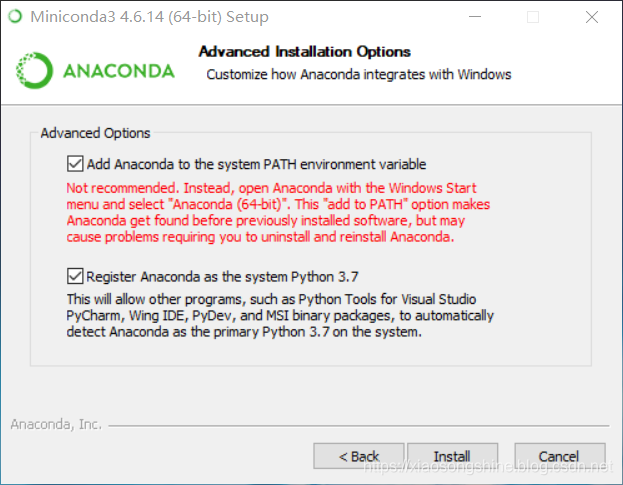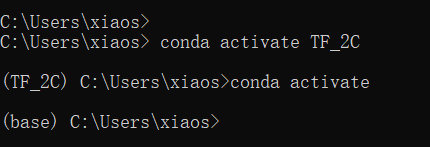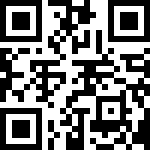『TensorFlow2.0正式版教程』极简安装TF2.0正式版(CPU&GPU)教程
0 前言
TensorFlow 2.0,今天凌晨,正式放出了2.0版本。
不少网友表示,TensorFlow 2.0比PyTorch更好用,已经准备全面转向这个新升级的深度学习框架了。
本篇文章就带领大家用最简单地方式安装TF2.0正式版本(CPU与GPU),由我来踩坑,方便大家体验正式版本的TF2.0。
废话不多说现在正式开始教程。
1 环境准备
我目前是在Windows10上面,使用conda管理的python环境,通过conda安装cuda与cudnn(GPU支持),通过pip安装的tensorflow2.0。经过尝试只是最简单地安装方式,无需配置复杂环境。
(关于ubuntu与mac版本的安装可以仿照此方法,因为conda支持多平台,应该没什么问题,如果大家问题多的话,可以评论,我后面会会更新ubuntu安装教程)
1.0 conda环境准备
conda是很好用python管理工具,可以方便建立管理多个python环境。后面安装的步骤里我也会介绍一些常用的conda指令。
conda 我推荐使用安装miniconda,大家可以理解为精简版的anaconda,只保留了一些必备的组件,所以安装会比快上很多,同时也能满足我们管理python环境的需求。(anaconda一般在固态硬盘安装需要占用几个G内存,花费1-2个小时,miniconda一般几百M,10分钟就可以安装完成了)
miniconda推荐使用清华源下载:https://mirrors.tuna.tsinghua.edu.cn/anaconda/miniconda/
选择适合自己的版本就可以,
- windows推荐地址:https://mirrors.tuna.tsinghua.edu.cn/anaconda/miniconda/Miniconda3-4.7.10-Windows-x86_64.exe
- ubuntu推荐地址:https://mirrors.tuna.tsinghua.edu.cn/anaconda/miniconda/Miniconda3-4.7.10-Linux-x86_64.sh
- Mac os推荐地址:https://mirrors.tuna.tsinghua.edu.cn/anaconda/miniconda/Miniconda3-4.7.10-MacOSX-x86_64.pkg
下以windows版本来安装miniconda作为演示,从上述下载合适版本,下载好后以管理员权限打开点击安装。
注意这两个都要勾选,一个是让我们可以直接在cmd使用conda指令,第二个是把miniconda自带的python3.7作为系统python。
安装好后就可以在cmd中使用conda指令了,cmd打开方式,windows键+R键,弹出输入框,输入cmd就进入了。也可以直接在windows搜索cmd点击运行。
下面介绍些cmd conda指令:
- 查看conda环境:conda env list
- 新建conda环境(env_name就是创建的环境名,可以自定义):conda create -n env_name
- 激活conda环境(ubuntu与Macos 将conda 替换为source):conda activate env_name
- 退出conda环境:conda deactivate
- 安装和卸载python包:conda install numpy # conda uninstall numpy
- 查看已安装python列表:conda list -n env_name
知道这些指令就可以开始使用conda新建一个环境安装TF2.0了。
1.1 TF2.0 CPU版本安装
TF CPU安装比较简单,因为不需要配置GPU,所以windows ubuntu macOS安装方式都类似,缺点就是运行速度慢,但是用于日常学习使用还是可以的。
下面以windows版本做演示:一下均在命令行操作
1.1.0 新建TF2.0 CPU环境(使用conda 新建环境指令 python==3.6表示在新建环境时同时python3.6)
当弹出 :Proceed ([y]/n)? 输入y回车
完成后就可以进入此环境
1.1.1 进入TF_2C环境
进入后我们就可以发现:(TF_2C)在之前路径前面,表示进入了这个环境。使用conda deactivate可以退出。
我们再次进入 conda activate TF_2C ,便于执行下述命令
1.1.2 安装TF2.0 CPU版本(后面的 -i 表示从国内清华源下载,速度比默认源快很多)
如果网不好的,多执行几次。然后过一会就安装好啦。下面我们做下简单测试。
1.1.3 测试TF2.0 CPU版本(把下面代码保存到demo.py使用TF_2C python运行)
如果没有问题的话输出结果如下:可以看到tf 版本为2.0.0 因为是cpu版本,所以gpu 为False
1.2 TF2.0 GPU版本安装
GPU版本和CPU类似,但是会多一步对于GPU支持的安装。下面来一步步实现。安装之前确认你的电脑拥有Nvidia的GPU
1.2.0 新建TF2.0 GPU环境(使用conda 新建环境指令 python==3.6表示在新建环境时同时python3.6)
当弹出 :Proceed ([y]/n)? 输入y回车
完成后就可以进入此环境
1.1.1 进入TF_2G环境
1.1.2 安装GPU版本支持,拥有Nvidia的GPU的windows一般都有默认驱动的,只需要安装cudatoolkit 与 cudnn包就可以了,要注意一点需要安装cudatoolkit 10.0 版本,注意一点,如果系统的cudatoolkit小于10.0需要更新一下至10.0
1.1.3 安装TF2.0 GPU版本(后面的 -i 表示从国内清华源下载,速度比默认源快很多)
如果网不好的,多执行几次。然后过一会就安装好啦。下面我们做下简单测试。
1.1.3 测试TF2.0 GPU版本(把下面代码保存到demo.py使用TF_2G python运行)
如果没有问题的话输出结果如下:可以看到tf 版本为2.0.0 因为是gpu版本,所以gpu 为True,这表示GPU版本安装完成了。
1.2 最后我们测试一个使用TF2.0版本方式写的线性拟合代码
把下述代码保存为main.py